Прямі ефіри на YouTube дозволяють спілкуватися з глядачем в режимі реального часу, але в ході такої процедури нерідко відбуваються різні технічні неполадки. Також деякі автори не хочуть порушувати загальну картину добре продуманих і знятих роликів звичайним ефіром. Все це може змушувати видаляти завершення трансляції. Розглянемо, як зробити це з комп'ютера і мобільного телефону.
Варіант 1: ПК-версія
Проводячи прямі трансляції на YouTube, автор може ділитися своїми історіями з життя, відповідати на питання в коментарях, проводити голосування і т.д. Для вдалого стріму важливо звертатися увага на його налаштування (відкриті коментарі, правильно виставлена камера). Якщо щось пішло не так, краще видалити запис з каналу, щоб не псувати загальне враження. Сайт працює таким чином, що інструкція з видалення трансляції через будь-який браузер на комп'ютері буде ідентичною.
- Заходимо на головну сторінку YouTube і натискаємо в правому верхньому куті на свою аватарку. Якщо її немає, то замість неї відображається перша буква з назви каналу.
- У меню, вибираємо розділ "Мій канал".
- Кількома по кнопці «Творча студія YouTube». Саме тут відбувається редагування вашого каналу, видалення і додавання відео, а також перегляд статистики.
- У новому вікні в лівій частині розташовано вертикальне меню. Слід знайти значок відео, який зазвичай розташовується другим. Натискаємо на нього.
- У категорії «Відео» все розділено на дві частини: «Завантажені відео» і «Трансляції». Слід клікнути на кнопку «Трансляції».
- За фільтрам можна впорядкувати всі трансляції таким чином, як вам зручно. Поруч з кожним струмом вказана дата його проведення, кількість переглядів, коментарі і відсоток лайків. Відзначаємо галочкою саме те відео, яке слід видалити.
- Далі з'являється горизонтальне меню, в якому слід вибрати «Інші дії».
- натискаємо на "Видалити".
- У вікні підтверджуємо видалення, натиснувши ще раз на "Видалити".
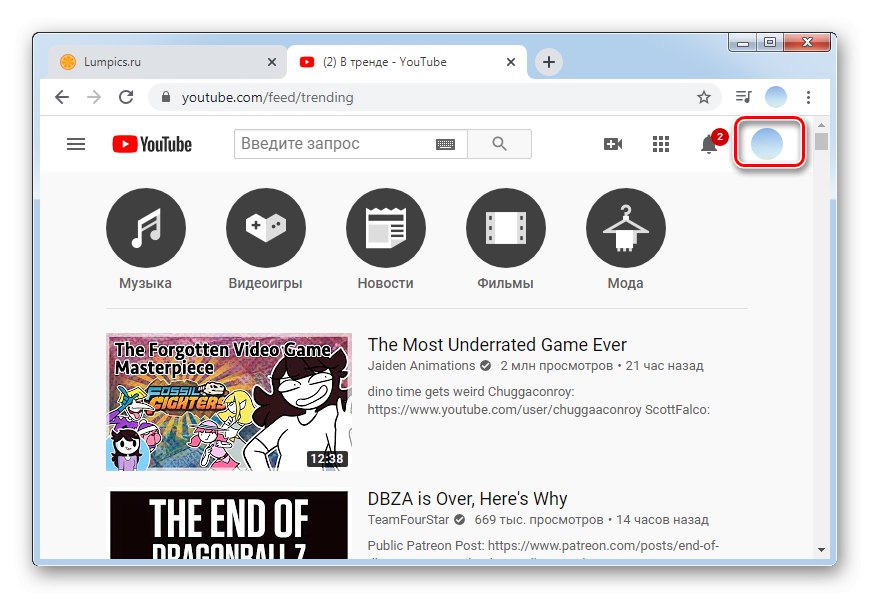
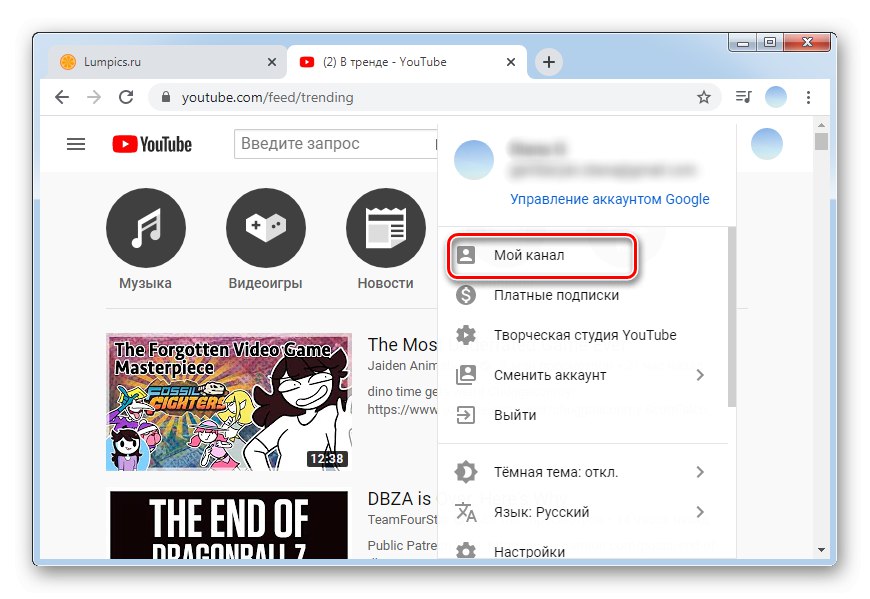
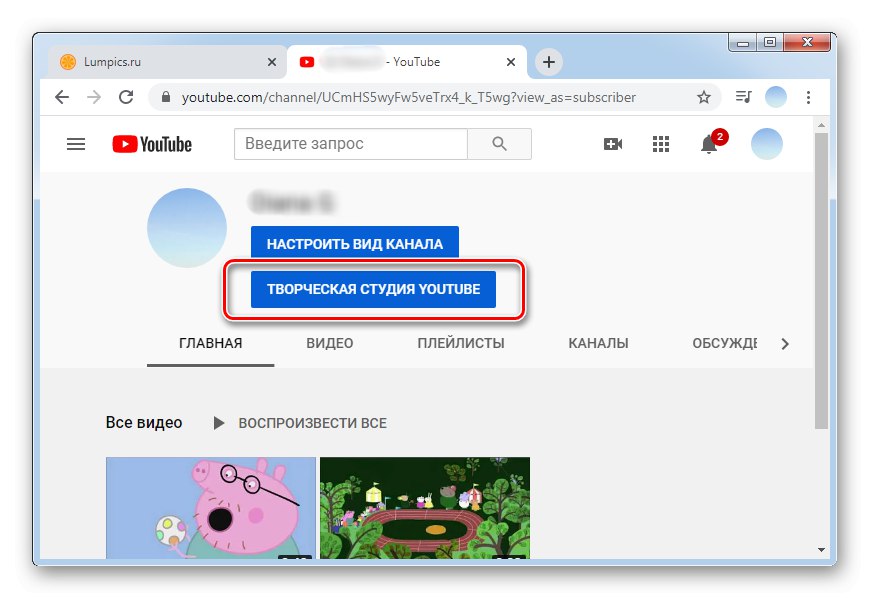
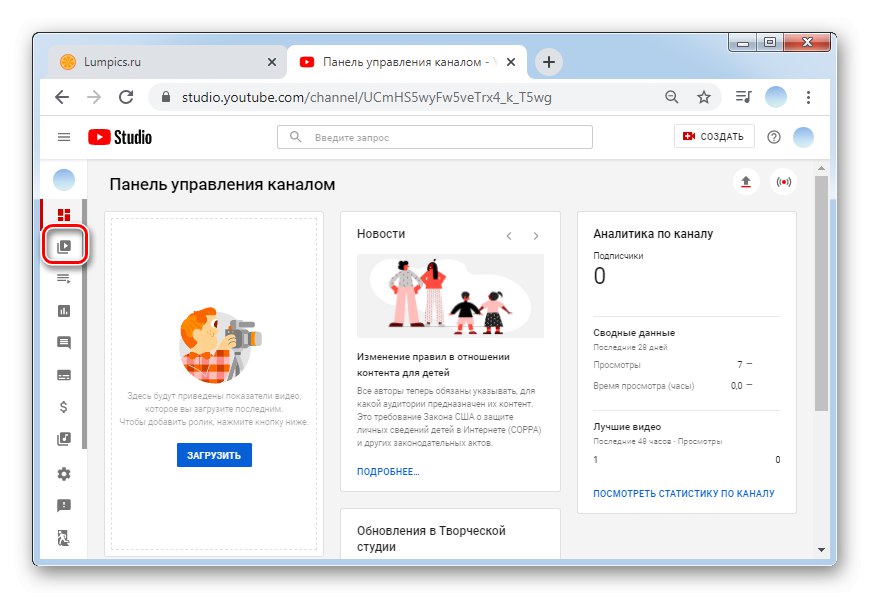
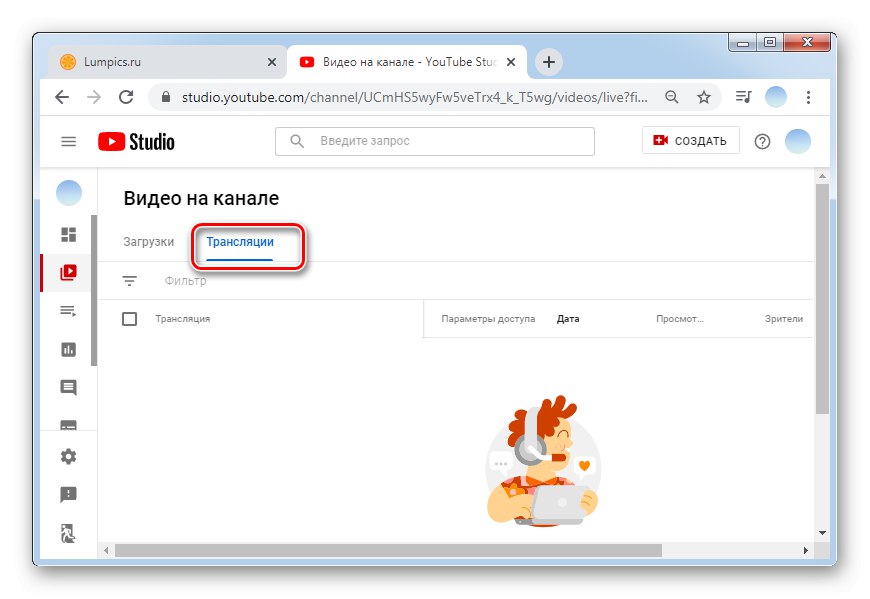
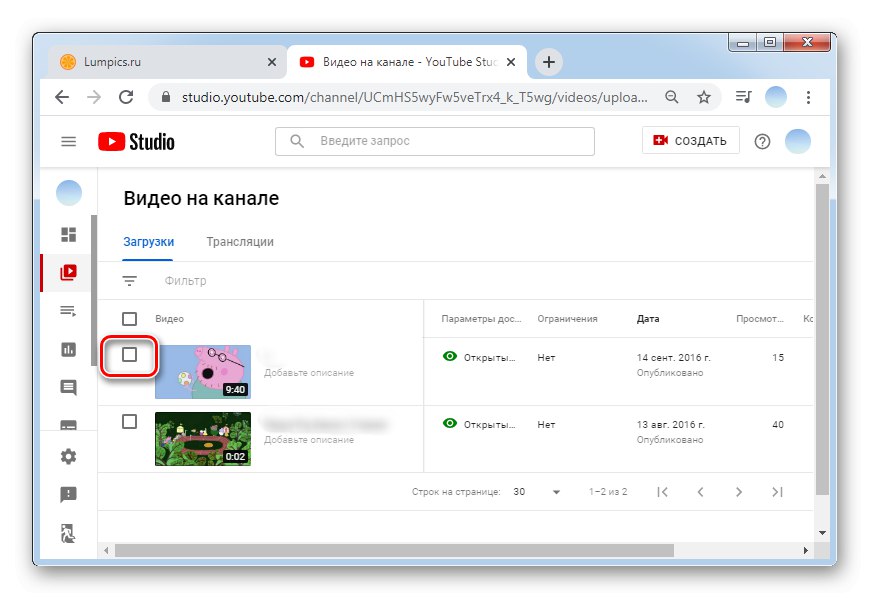
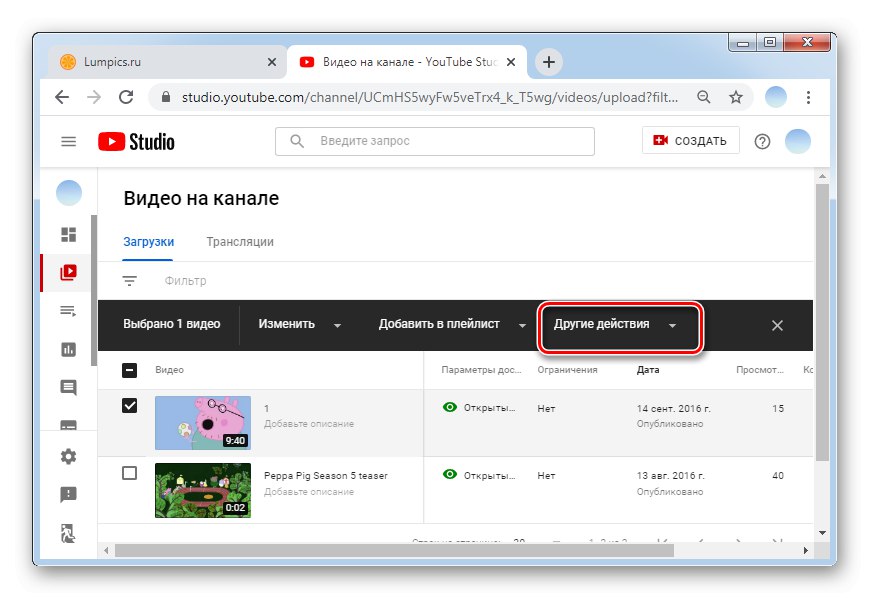
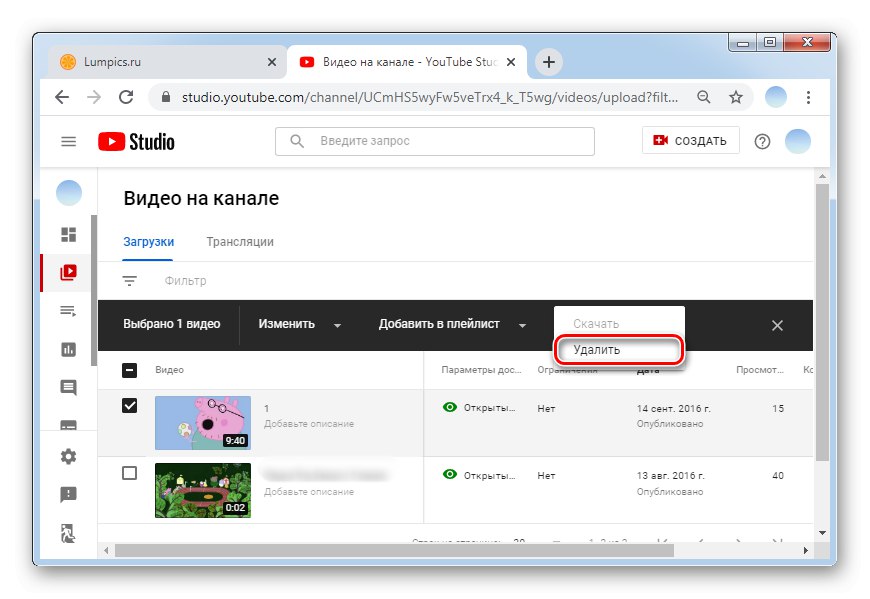
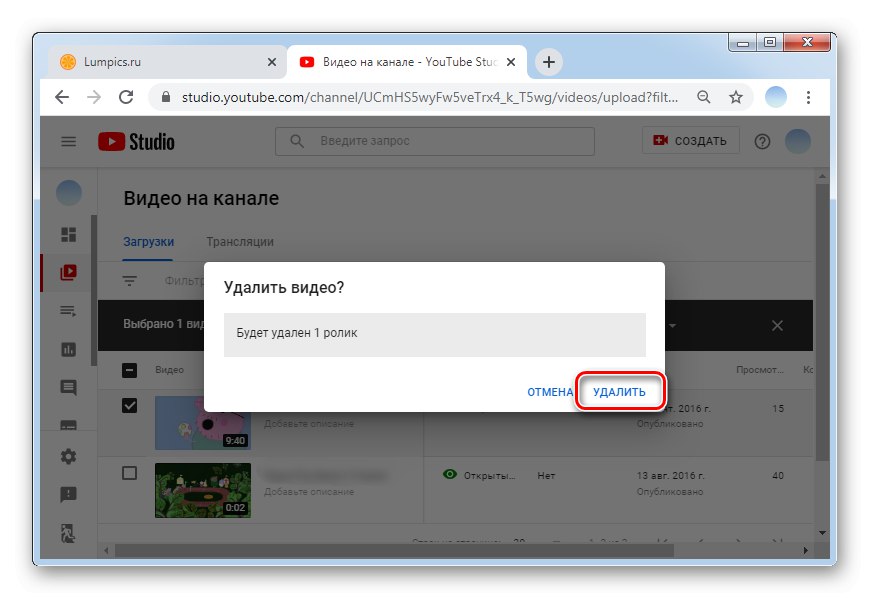
Ми рекомендуємо попередньо зберегти трансляцію на свій комп'ютер, так як запис в подальшому може знадобитися, а відновити її через сайт відеохостингу не вийде.
Важливо! Якщо вам необхідно видалити відразу кілька трансляцій, слід зазначити кожну з них галочкою. Але варто враховувати, що YouTube часто не дозволяє прати більше трьох відео за раз. Такий алгоритм реалізований з метою захисту від випадкового видалення файлів.
Варіант 2: Мобільні додатки
Сучасні смартфони дають можливість не тільки проводити трансляції та редагувати їх, а й видаляти, якщо така необхідність виникне. Фірмові програми для Android і iOS часто оновлюються практично одночасно, а на більшості перших YouTube і зовсім є встановленим, тобто додатково завантажувати його немає необхідності. Якщо з якоїсь причини на вашому мобільному пристрої немає клієнта відеохостингу, встановити його можна по одній з посилань нижче.
/
Щоб видалити завершену трансляцію за допомогою телефону, дотримуємося наступного алгоритму:
- Відкриваємо програму і натискаємо по аватарке свого каналу в правому верхньому куті.
- вибираємо "Мій канал", Де проводяться всі роботи з контентом.
- Незважаючи на те що файли (в тому числі і завершення трансляції) з'являються відразу у вигляді списку, нам необхідно перейти у вкладку «Відео».
- Знаходимо запис трансляції, яку слід стерти. Поруч з її назвою розташовані три вертикальні точки - натискаємо на них.
- У меню, знаходимо рядок "Видалити".
- Підтверджуємо видалення натисканням «ОК».
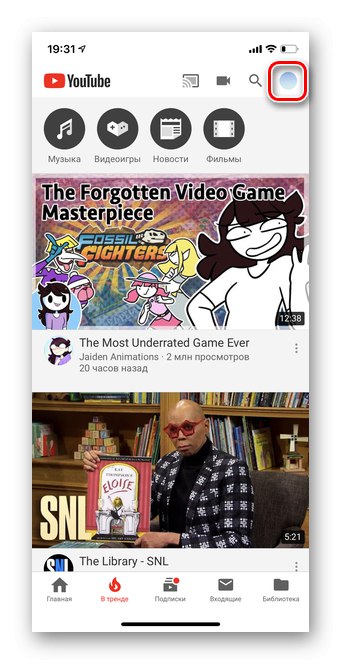
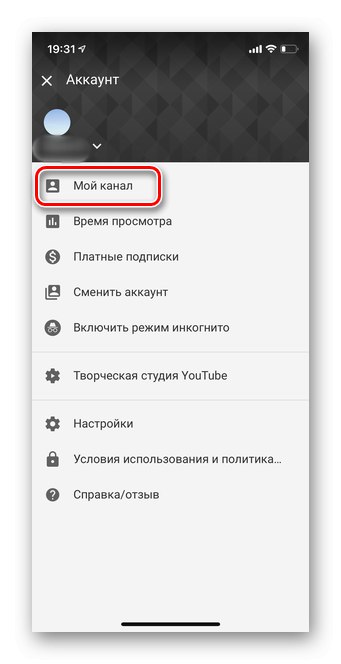
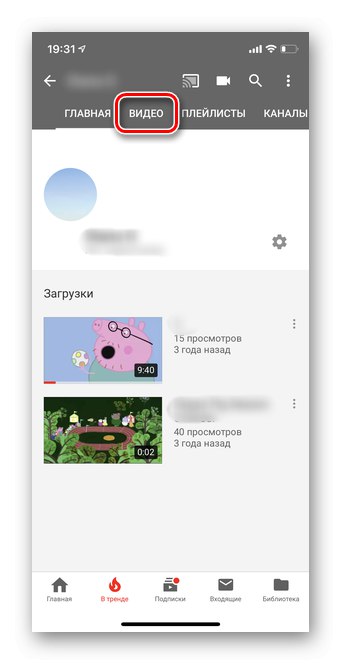
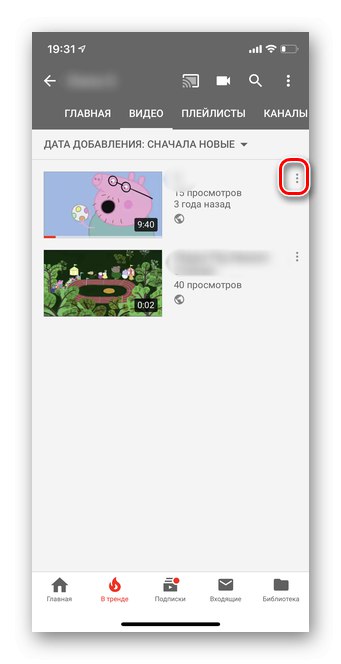
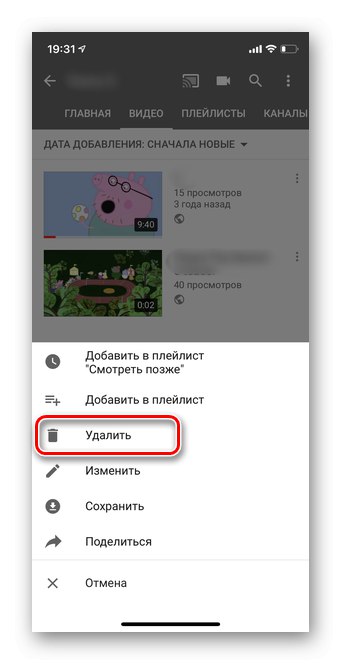
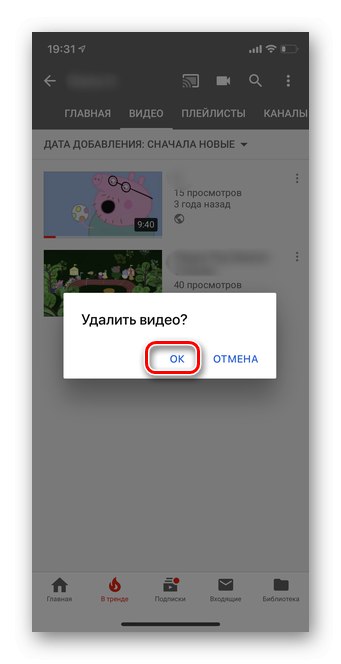
При правильному виконанні всіх дій трансляція буде повністю видалена з каналу в ту ж хвилину. Слід завжди уважно перевіряти, від якого відео ви збираєтеся позбутися, так як його неможливо буде відновити.
Сподіваємося, що дана інформація допоможе вам в Покращуючи свої власні можливості YouTube каналу.